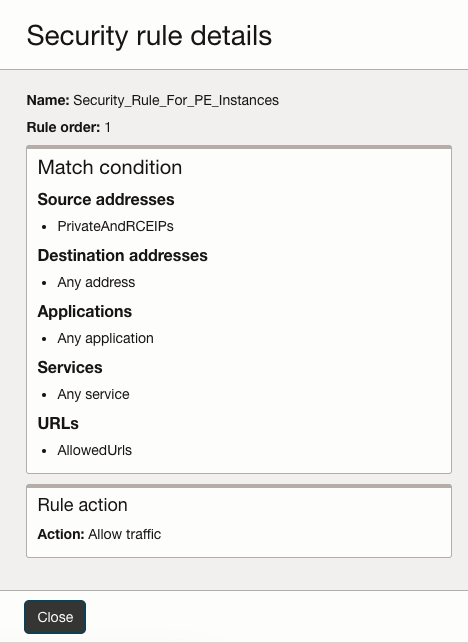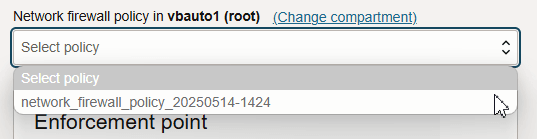NATゲートウェイを構成して、ゲートウェイを通過するすべてのトラフィックがネットワーク・ファイアウォール・セキュリティ・ルールによって確実に処理されるようにすることで、プライベート・エンドポイント対応VBインスタンスからのアウトバウンド・トラフィックをより安全にできます。
次に、ネットワーク・ファイアウォールを作成するための基本的なステップと、選択したURLがファイアウォールを通過できるようにするファイアウォール・ポリシーを示します。ファイアウォールの使用および作成の詳細は、例を使用したOracle Cloud InfrastructureでのOCIネットワーク・ファイアウォールの学習およびファイアウォールの作成の概要を参照してください。
ノート
ファイアウォール・ポリシーを作成するには、Visual Builderプライベート・エンドポイントのリバース接続エンドポイント(RCE)のIPアドレスを知る必要があります。お客様は、RCE IPを取得するためにサービス・リクエスト(SR)を提出する必要があります。
ネットワーク・ファイアウォールおよびポリシーを作成するには:
- ネットワーク・ファイアウォール・ポリシーを作成します。
- OCIコンソールのナビゲーション・メニューで、「アイデンティティとセキュリティ」をクリックし、「ネットワーク・ファイアウォール・ポリシー」を選択します。
- 「ネットワーク・ファイアウォール・ポリシーの作成」をクリックし、「ネットワーク・ファイアウォール・ポリシーの作成」パネルで名前を指定してコンパートメントを選択します。「ネットワーク・ファイアウォール・ポリシーの作成」をクリックします。
- ポリシー・リソースの下の「アドレス・リスト」を選択し、「アドレス・リストの作成」をクリックします。
- 「アドレス・リストの作成」パネルで、インスタンスのRCE IPと、VBインスタンスのプライベートIPアドレスを各行に1つずつ入力します。「アドレス・リストの作成」をクリックします。
- ポリシー・リソースの下の「URLリスト」を選択し、「URLリストの作成」をクリックします。
- 「URLの作成」リスト・パネルで、許可するURLを各行に1つずつ入力します。「URLリストの作成」をクリックします。
リストには、ステージングおよびパブリッシュ時に必要なランタイム・ライブラリへのアクセスを許可するために、static.oracle.comが含まれている必要があります。
- 「ポリシー・リソース」で「セキュリティ・ルール」を選択し、「セキュリティ・ルールの作成」をクリックします。
- 「セキュリティ・ルールの作成」パネルで、名前を入力し、次のセキュリティ・ルールの詳細を指定します。
- 「ソース・アドレス」ペインで、「アドレス・リストの選択」を選択し、作成したアドレス・リストを選択します。
- 「URL」ペインで、「URLリストの選択」を選択し、作成したURLリストを選択します。
- 「ルール・アクション」ペインで、ドロップダウン・リストで「トラフィックの許可」を選択します。
「セキュリティ・ルールの作成」をクリックします。
セキュリティ・ルールの詳細は、次のようになります。
- 作成したネットワーク・ファイアウォール・ポリシーをネットワーク・ファイアウォールに関連付けます。
- 「ネットワーク・ファイアウォール」を選択し、「ネットワーク・ファイアウォールの作成」をクリックします。
ファイアウォールがすでにある場合は、編集パネルを開くために使用するファイアウォールを選択します。
- 「ネットワーク・ファイアウォールの作成」パネル(または「編集」パネル)で、ドロップダウン・リストで作成したネットワーク・ファイアウォール・ポリシーを選択します。
- 「ネットワーク・ファイアウォールの作成」(またはファイアウォールを編集している場合は「変更の保存」)をクリックします。